1.Anaconda下载
下载地址:清华大学镜像网
根据个人需求下载,我安装的版本是
2.安装步骤
双击下载好的exe程序,出现安全警告,直接点击运行,如下图

点击Next,如下图

点击I agree,如下图
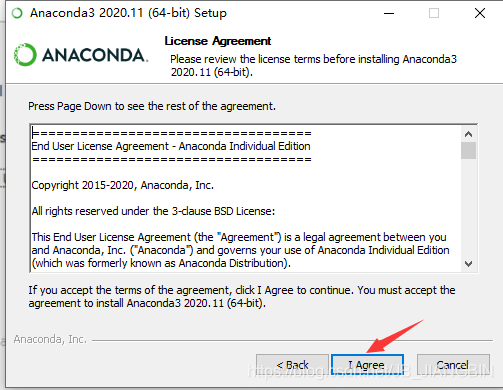
选择All users,点击next,如下图
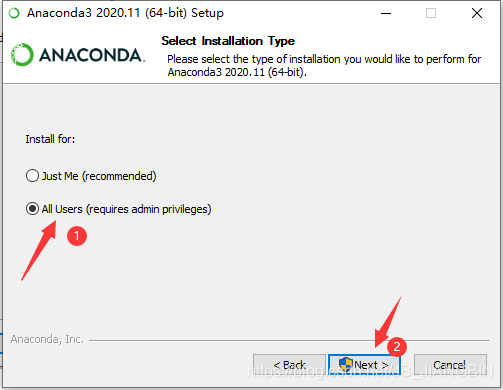
选择自己想要安装的位置,我选择安装在E盘下面新建的Anaconda3文件夹下,再点击Next,如下图
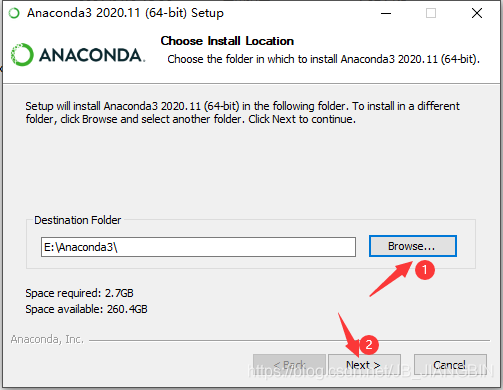
第一个框是选择是否自动配置环境变量,但是自动配置可能会出问题,为了保险起见,我不勾选,等安装完成后手动配置。勾选第二个框,默认安装python 3,8,点击Install,如下图

点击Next,如下图
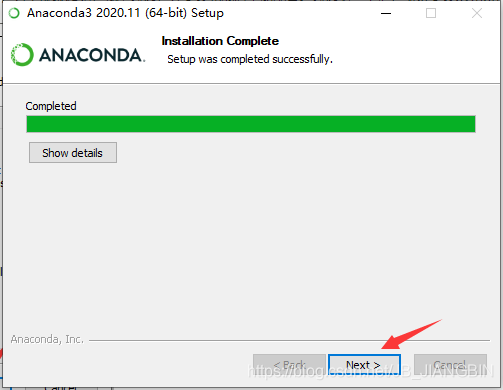
继续点击Next,如下图
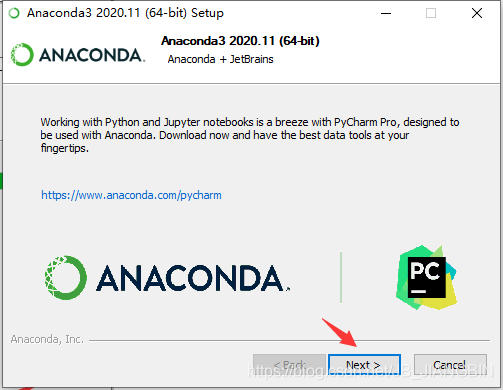
取消两个勾选框,点击Finish,如下图
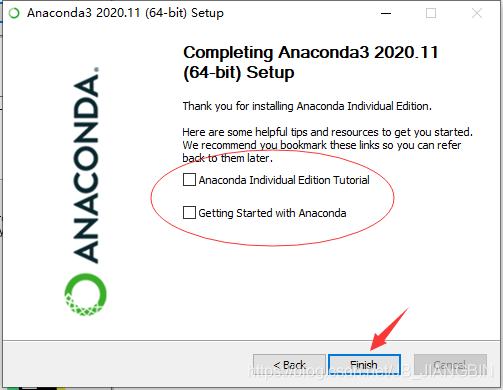
3.配置环境变量
右键我的电脑——>属性——>高级系统设置——>高级选项,点击环境变量——>系统变量,找到path,双击,如下图
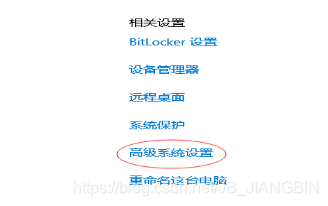

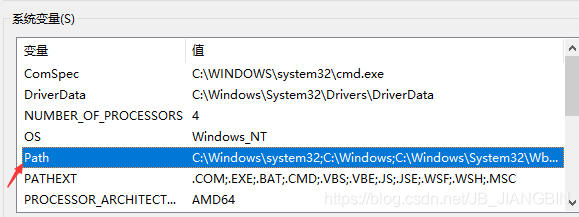
点击新建,依次添加三个路径:E:\Anaconda3 E:\Anaconda3\Scripts E:\Anaconda3\Library\bin
每个人安装路径不同,要根据自己的安装路径添加

点击确定——>确定——>确定,好了,环境变量配置完成。
4.测试
win+R键打开cmd,输入python,回车,出现python3.8版本,说明安装成功,警告标志可忽略
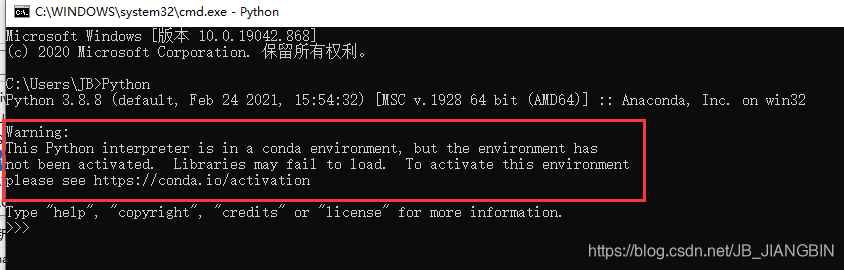
若想去掉警告标志,需要关闭窗口后再重新打开,输入命令行call conda.bat activate 回车后重新测试,输入python,警告标志已消失,如下图。该方法每次打开cmd都要重新输入命令行call conda.bat activate.
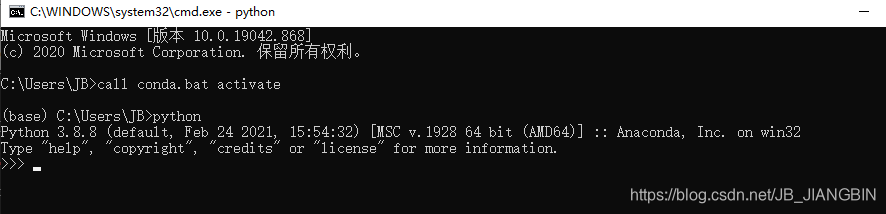
如果觉得每次输入麻烦,可以用anaconda自带的anaconda prompt,鼠标左键点击开始,在最近添加下面找到anaconda prompt(Anaconda3),如下图

点击,输入python,出现python版本,没有警告标志出现。如下图

5.总结
安装了好多软件,都是在看了别人的经验分享才安装成功的,感谢这些无私奉献者。所以我准备以后也写一些经验分享,造福后来人,同时,让自己的学习过程留下足迹,能够回头复习。
希望本篇博文对你有所帮助,欢迎小伙伴们关注、点赞、收藏、评论,这对我一个新人博主很重要,将鼓励我继续写下去。
参考资料:
1.Anaconda详细安装及使用教程(带图文)
2.This Python interpreter is in a conda environment, but the environment has not been activated. 解决方案





















 173万+
173万+











 被折叠的 条评论
为什么被折叠?
被折叠的 条评论
为什么被折叠?








